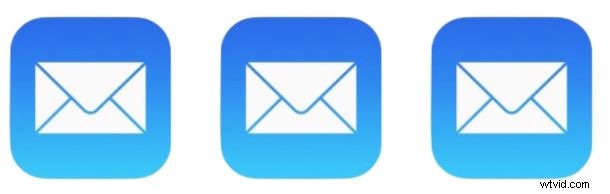
Las últimas versiones de Mail en iOS permiten a los usuarios de iPhone y iPad filtrar rápidamente su bandeja de entrada de correo electrónico para mostrar los mensajes no leídos con solo tocar un botón. La alternancia de mensajes de correo electrónico no leídos cambiará instantáneamente la bandeja de entrada que se ve actualmente en iOS Mail para mostrar todos los correos electrónicos no leídos en la bandeja de entrada activa, es simple y rápido, pero se pasa por alto fácilmente.
Si no ha visto esta función antes, aquí le mostramos dónde encontrarla y cómo usarla para que pueda mostrar rápidamente todos los mensajes de correo electrónico no leídos en su iPhone o iPad.
Tenga en cuenta que esta es una función diferente al uso de la bandeja de entrada de correo electrónico no leído dedicada en iOS, y ofrece un enfoque más rápido para alternar rápidamente para ver nuevos mensajes en la bandeja de entrada actualmente activa (o todas las bandejas de entrada si los está mostrando todos) .
Cómo ver todos los mensajes de correo electrónico no leídos en Mail para iPhone y iPad
- Abra la aplicación Mail en iOS si aún no lo ha hecho
- Desde la ventana principal de la bandeja de entrada, busque en la esquina el pequeño botón redondo con tres líneas y tóquelo para alternar inmediatamente la visualización de solo los mensajes de correo electrónico no leídos en la bandeja de entrada actual
- Examine todos los correos electrónicos no leídos en la bandeja de entrada del correo de iOS como desee
- Alterne el botón nuevamente para volver a la vista normal de la bandeja de entrada, mostrando todos los mensajes leídos y no leídos incluidos como de costumbre
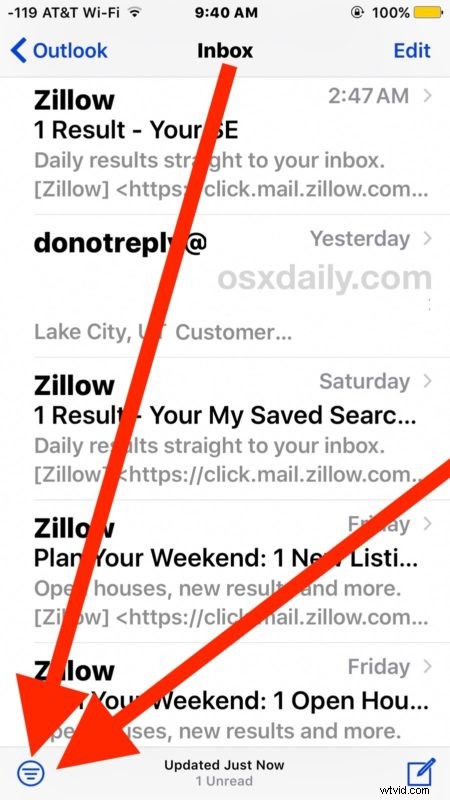
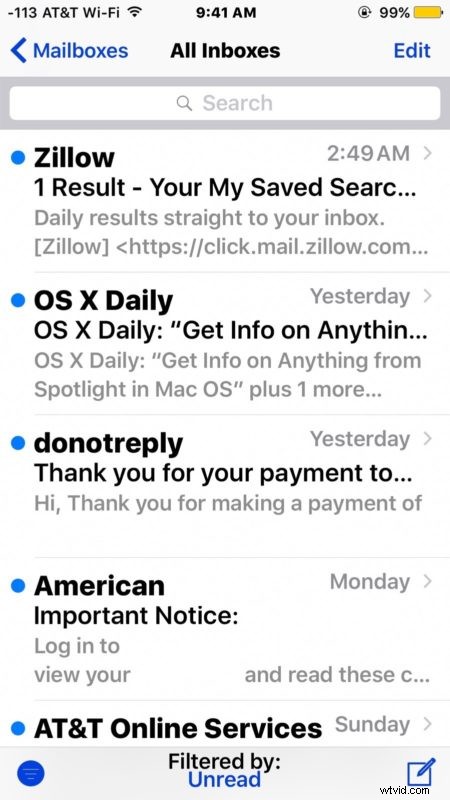
Puede marcar correos electrónicos como leídos o no leídos desde esta pantalla y se mostrarán u ocultarán según su estado y la vista que esté utilizando. Por ejemplo, si muestra los mensajes no leídos pero lee un mensaje o marca un correo electrónico como leído, o marca todo como leído, ya no estará visible en la vista de mensajes no leídos.
Necesitará una versión moderna de iOS para tener esta función, si aún no lo ha hecho, asegúrese de actualizar su iPhone o iPad a las versiones más recientes, se requiere un mínimo de iOS 10.0 para tener la opción Mensajes de correo electrónico no leídos. .
Otras versiones de iOS también son compatibles con la bandeja de entrada de correo electrónico no leído, que sigue siendo un enfoque válido si no desea lidiar con la alternancia
